Jeśli korzystasz z programu Fetch i napotkasz z nim problemy podczas korzystania z aplikacji, istnieje duże prawdopodobieństwo, że nie będziesz wiedział, co zrobić, aby rozwiązać taki problem. Ale nie martw się, ponieważ jesteśmy tutaj, aby ci pomóc. W tym artykule dowiesz się więcej o aplikacji Fetch i jak to zrobić odinstaluj Fetch na Macu używając różnych łatwe sposoby odinstalowywania.
Zalecamy śledzenie każdego słowa, które wypowiadamy, aby skutecznie pozbyć się aplikacji Fetch ze swojego komputera. A jeśli chcesz, możesz po prostu ponownie zainstalować go ponownie po naprawieniu problemu. Skończmy więc z pościgiem i zacznijmy od tego artykułu.
Spis treści: Część 1. Najszybszy sposób na odinstalowanie Fetch na MacuCzęść 2. Ręcznie odinstaluj Fetch na komputerze Mac: kroki do wykonaniaCzęść 3. Czym jest aplikacja Fetch?Część 4. Wniosek
Część 1. Najszybszy sposób na odinstalowanie Fetch na Macu
Aby Ci to ułatwić, opracowaliśmy najlepszą metodę usuwania oprogramowania, która jest znana jako najbezpieczniejsza, a także najszybsza odinstaluj bezużyteczne aplikacje i pozbądź się niechcianych danych z komputera Mac. Ta metoda jest wykonywana za pomocą profesjonalnego i potężnego narzędzia - iMyMac PowerMyMac.
Co to jest iMyMac PowerMyMac? Dlaczego warto wybrać to narzędzie, które pomoże Ci usunąć aplikację do pobierania?
PowerMyMac to po prostu narzędzie do czyszczenia, które zostało opracowane, aby pomóc użytkownikom zoptymalizować prędkość swojego komputera Mac a także pozbyć się plików, aby zwolnić więcej miejsca. Ma różne rodzaje funkcji, z których wszystkie są bardzo pomocne czyszczenie urządzenia.
Teraz musisz tylko poznać funkcję, która najbardziej pomoże Ci odinstalować Fetch na komputerze Mac — Deinstalator aplikacji, które mogą ci pomóc całkowicie usuń aplikacje i powiązane z nimi pliki jednocześnie z komputera.

Jeśli chcesz wiedzieć, jak PowerMyMac działa, aby odinstalować Fetch na Macu, przeczytaj instrukcje tutaj:
- Otwórz komputer Mac i zainstaluj oprogramowanie PowerMyMac
- Otwórz jego Deinstalator aplikacji funkcję, a następnie wybierz SCAN
- Po zakończeniu skanowania znajdź Sprowadzać i kliknij go
- Teraz wybierz CZYSZCZENIE a proces usuwania rozpocznie się natychmiast
- Po zakończeniu procesu dezinstalacji zobaczysz znak „Wyczyszczone zakończone”.

Nie tylko odinstalować Fetch na Macu, możesz także użyć tego potężnego dezinstalatora całkowicie usunąć Photoshopa, Xcode, Office lub inne trudne do usunięcia oprogramowanie z komputera Mac.
PowerMyMac może znaleźć i usunąć bezużyteczne dane (takie jak nieaktualne pliki, duże pliki, niepotrzebne pliki, zduplikowane dane, podobne obrazy itp.). Jeśli chcesz, może również trwale usunąć pliki. Ponadto ta aplikacja może również chronić Twoją prywatność, usuwając każdą rzecz z historii przeglądania. Wypróbuj i poznaj jego zalety!
Część 2. Ręcznie odinstaluj Fetch na komputerze Mac: kroki do wykonania
Jeśli chcesz wiedzieć jak to zrobić ręcznie usuń oprogramowanie Fetch z komputera Mac, udostępnimy również przewodnik krok po kroku, który może Ci pomóc.
Ale przypominamy również, że metoda ręczna może być bardzo długim procesem, więc będzie wymagała dużo czasu, wysiłku i cierpliwości. Upewnij się, że korzystając z ręcznego sposobu odinstalowania Fetch na Macu, nie masz nic innego do roboty i możesz skupić się wyłącznie na procesie.
Oto, jak możesz to zrobić:
- porzucić aplikację Fetch z Twojego Dok
- Premiera Finder, a następnie kliknij przycisk Zastosowania falcówka
- Znajdź Sprowadzać i przeciągnij go w kierunku Kosz lub po prostu kliknij prawym przyciskiem myszy ikonę Pobierz i wybierz Przenieś do Kosza
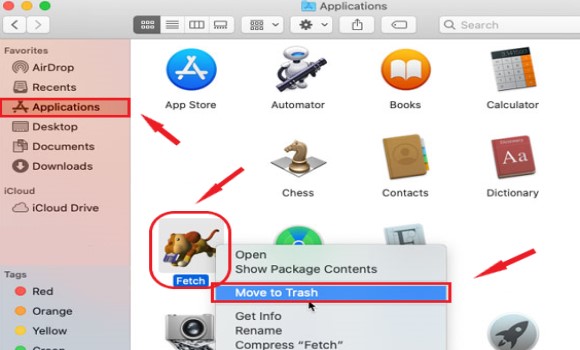
- Aby całkowicie odinstalować Fetch na Macu, powinieneś usunąć całą pamięć podręczną, pliki preferencji lub pliki dziennika. Na przykład w
~/Library/Cache/i~/Library/Preference/foldery, znajdź te pliki/foldery i usuń je wszystkie:
-
fetchsoftworks.Fetch Fetch CacheFetch PrefsFetch Shortcutswidget-com.fetchsoftworks.widget.fetchupload.plistfetchsoftworks.Fetch.plistfetchsoftworks.Fetch.Shortcuts.plist
etc ......
- Następnie kliknij prawym przyciskiem myszy Kosz ikonę i naciśnij Opróżnij kosz
Proces ręczny może być długi, dlatego nadal zalecamy korzystanie z narzędzia App Uninstaller w PowerMyMac, aby automatycznie odinstaluj Fetch na Macu, co może ułatwić ci pracę, a także ma inne funkcje, które mogą być przydatne dla twojego komputera.
Część 3. Czym jest aplikacja Fetch?
Czy wiesz dużo o Fetch Softworks? Jeśli jesteś użytkownikiem, prawdopodobnie wiesz, jak działa aplikacja. Ale jeśli nie, z przyjemnością przedstawimy Ci krótkie wprowadzenie do aplikacji Fetch.
Aplikacja Pobierz jest uważana przez wielu użytkowników za bardzo pomocną aplikację lub oprogramowanie. Ta aplikacja może pomóc w udostępnianiu i przesyłaniu różnych typów plików z komputera na inny komputer. Możesz wysyłać obrazy, dokumenty, wideo, audio i inne rodzaje danych, które chcesz przenieść na inne urządzenie.
Jednak aplikacja Fetch nie jest już dostępna w App Store. Dlatego użytkownikom trudno jest już korzystać z aplikacji. Co więcej, zaczął się pojawiać różnego rodzaju kwestie które sprawiły, że użytkownicy chcieli odinstalować Fetch na Macu. Jakie są te problemy? Niektóre problemy występują w postaci awarii lub nagłego zawieszenia się. Chociaż istnieją również przypadki, w których aplikacja nie pokazuje żadnego z plików, które chcesz przenieść.
Jeśli więc używasz również aplikacji Fetch i napotkasz z nią problemy, dowiedz się, jak usunąć Fetch z komputera Mac, aby rozwiązać problem.
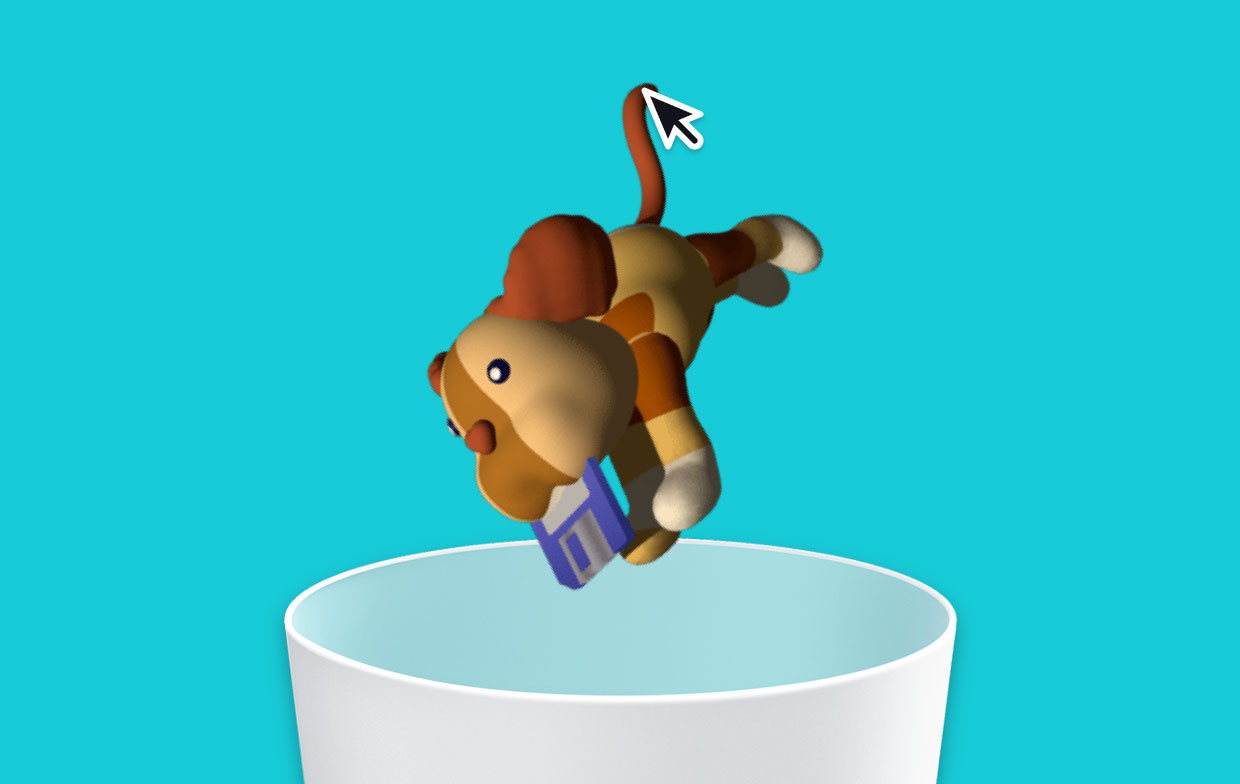
Część 4. Wniosek
Teraz, gdy w końcu zdobyłeś wiele przydatnych informacji nt jak odinstalować Fetch na Macu, być może już wiesz, jak rozwiązać problem z aplikacją. Pamiętaj, że po usunięciu i odinstalowaniu nie ma odwrotu, ponieważ aplikacja Fetch nie jest już dostępna w App Store.
A jeśli chcesz szybszy i skuteczniejszy sposób odinstalowania Fetch na komputerze, wiedz, że zawsze możesz polegać na narzędziu iMyMac PowerMyMac, które ci w tym pomoże.



